スマートフォンからのTitanFX(タイタンFX)口座開設を完全サポート
TitanFX(タイタンFX)の口座開設は基本的にパソコンからの登録も入力内容は変わりませんが、普段使っているスマートフォンからの登録の方が早いと思いますので、ここではスマートフォンからの登録手順を説明します。
※FX会社により、Wi-Fi環境の場合、次の画面に進まない等の不具合が発生する場合がありますので、その際はWi-Fiをオフにしてみてください。
事前に準備するもの
口座開設に伴い必要なものをご紹介します。
事前に手元に用意しておくとスムーズに登録できますので、是非ご確認ください。
- 身分証明書
- 現住所の証明書
身分証明書はパスポートや運転免許証、マイナンバーカードのいずれかが必要となります。
現住所の証明書は6ヶ月以内に発行された名前と現住所の確認できる公共料金の請求書や携帯電話請求書、クレジットカード請求書、各種税金納付書、住民票のいずれかが必要となります。
TitanFX(タイタンFX)の口座開設手順
まずは次のリンクをクリックし、TitanFX(タイタンFX)の口座開設ページを開いてください。
スマートフォンのスクリーンショット画像の下に各項目の入力方法を記載しましたので、参考にご自分の情報を入力してください。
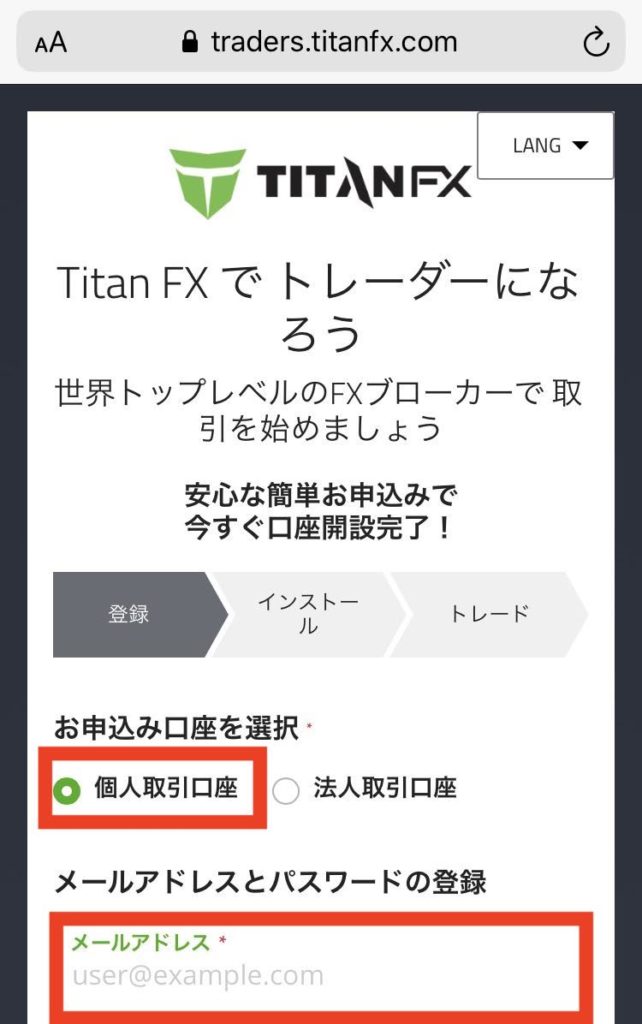
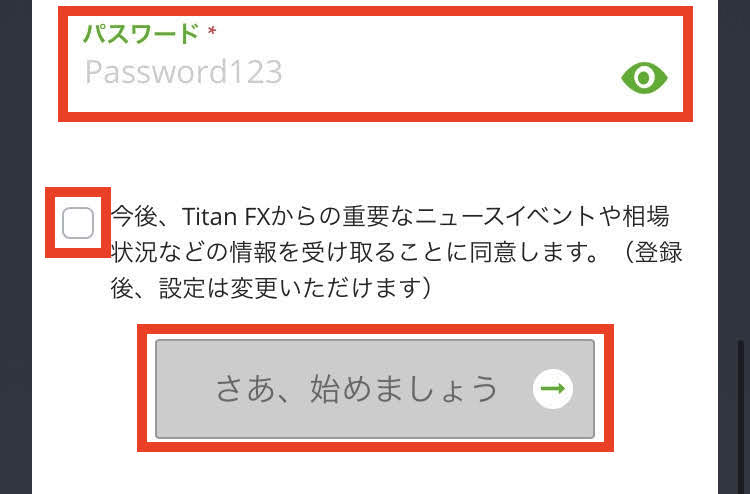
記入例を参考に入力します。
入力後「さあ、始めましょう」をクリックします。
※TitanFXからのお知らせを受け取りたい場合はチェックボックスにチェックマークを付けます。
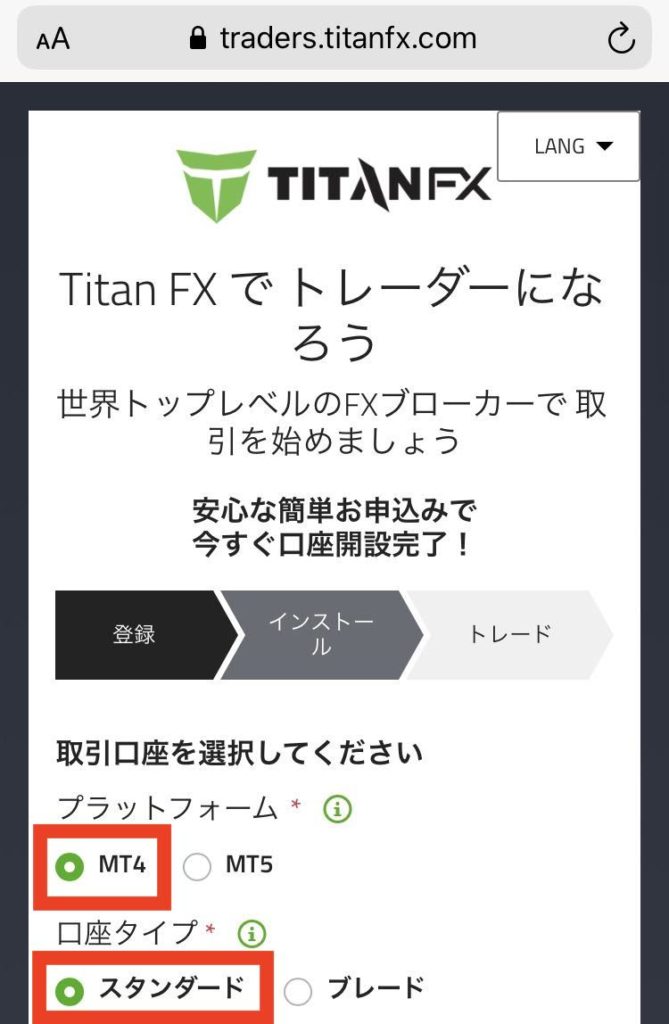
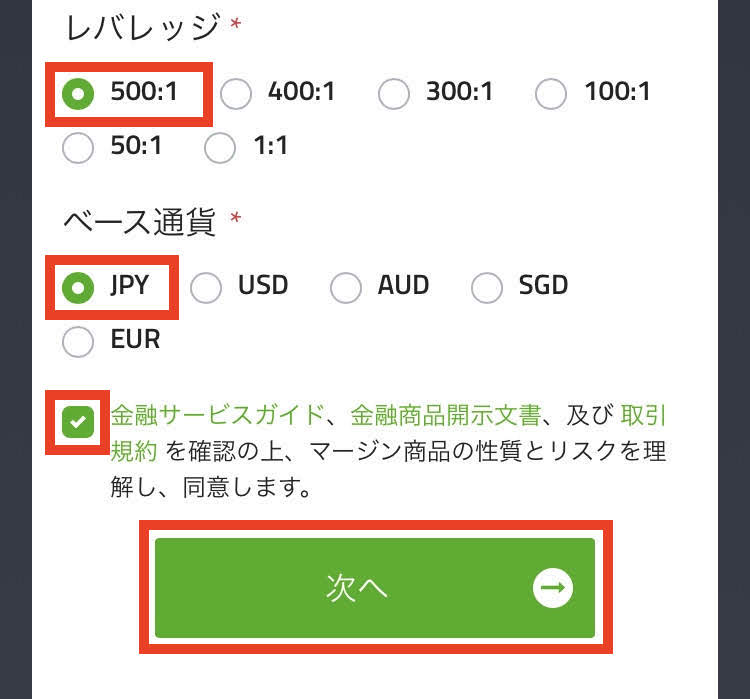
上記の赤枠をそれぞれ選択し、チェックボックスにチェックマークをつけた後、「次へ」をクリックします。
※プラットフォームタイプや口座タイプに希望がある場合は「MT5」や「ブレード」を選択してもOKです。
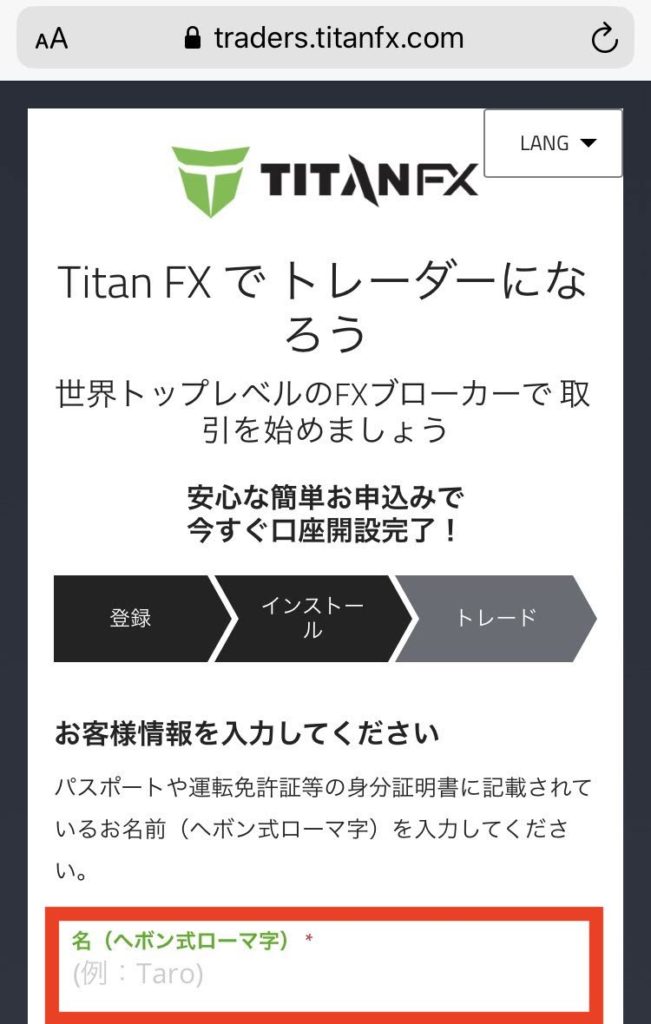
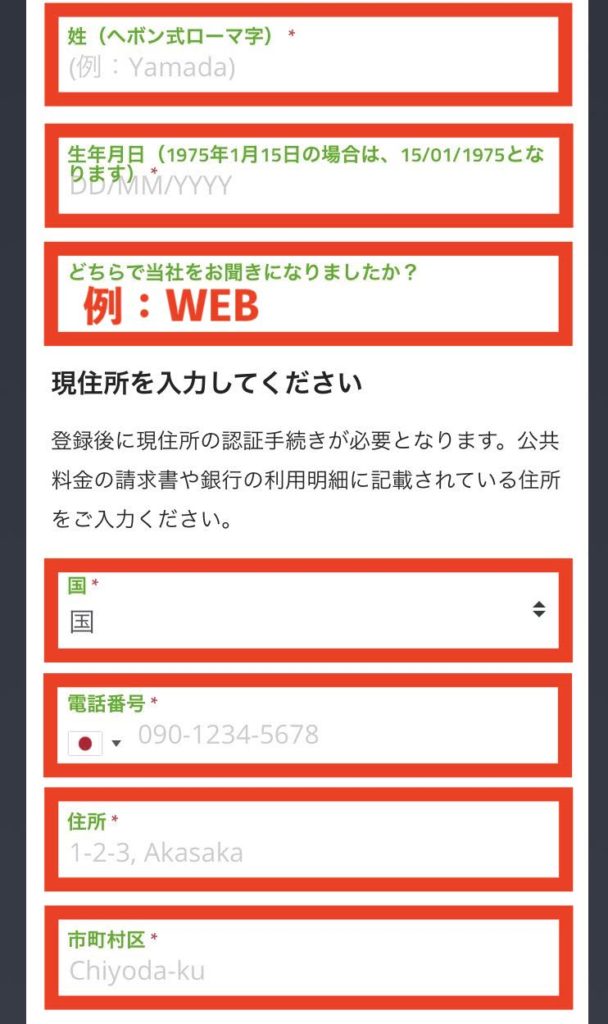
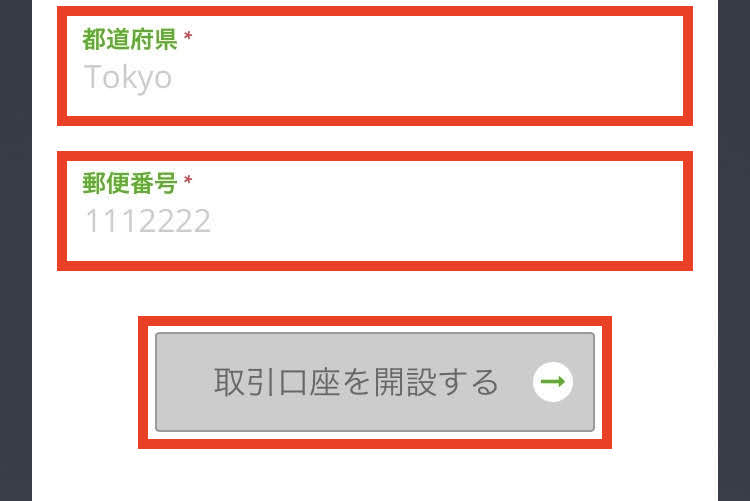
入力例を参考に入力後、「取引口座を開設する」をクリックします。
※住所は英語で入力しますので、以下のリンク先で住所を日本語から英語に変換します。
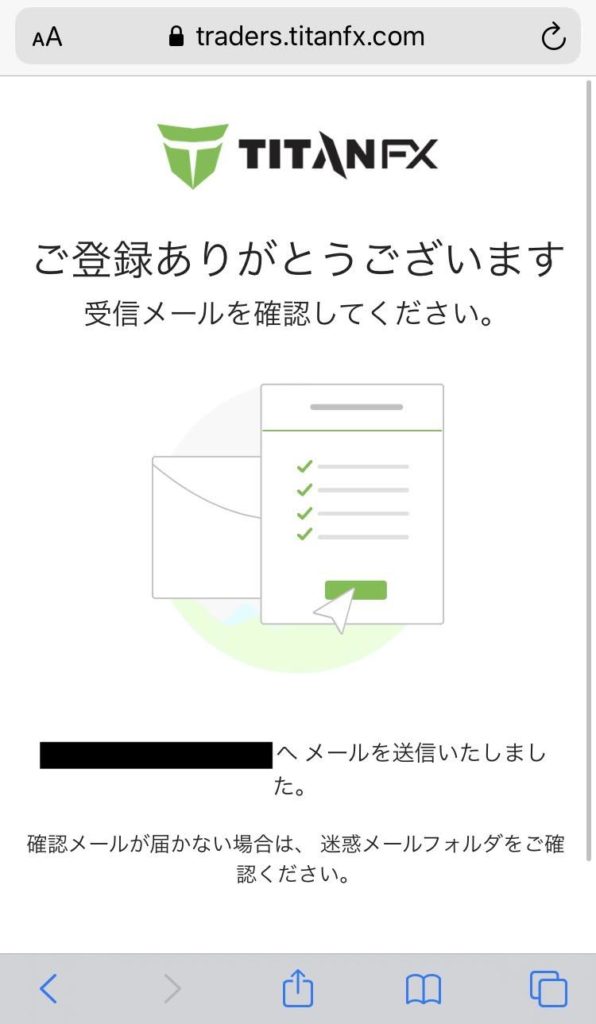
ここまで入力を終えると登録したメールアドレスにメールが届きますので、メールを開きます。

メール本文にある赤枠内の「確認」をクリックします。
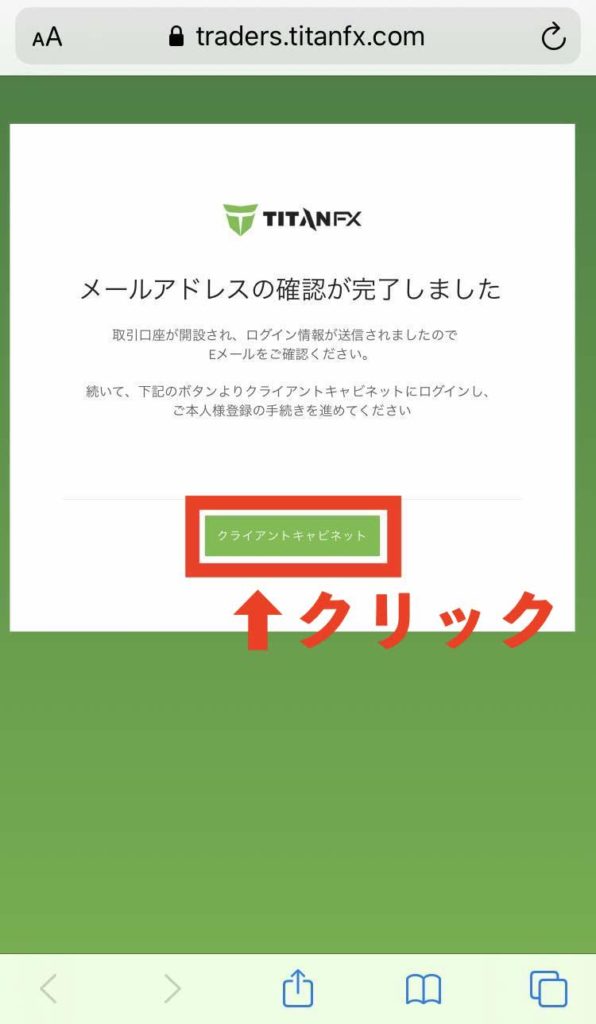
これでメールアドレスの認証が完了しました。
※一営業日以内に事務局から口座開設確認メールが届きますのでそれまではログインできません。
「クライアントキャビネット」をクリックすると以下の画面に切り替わります。
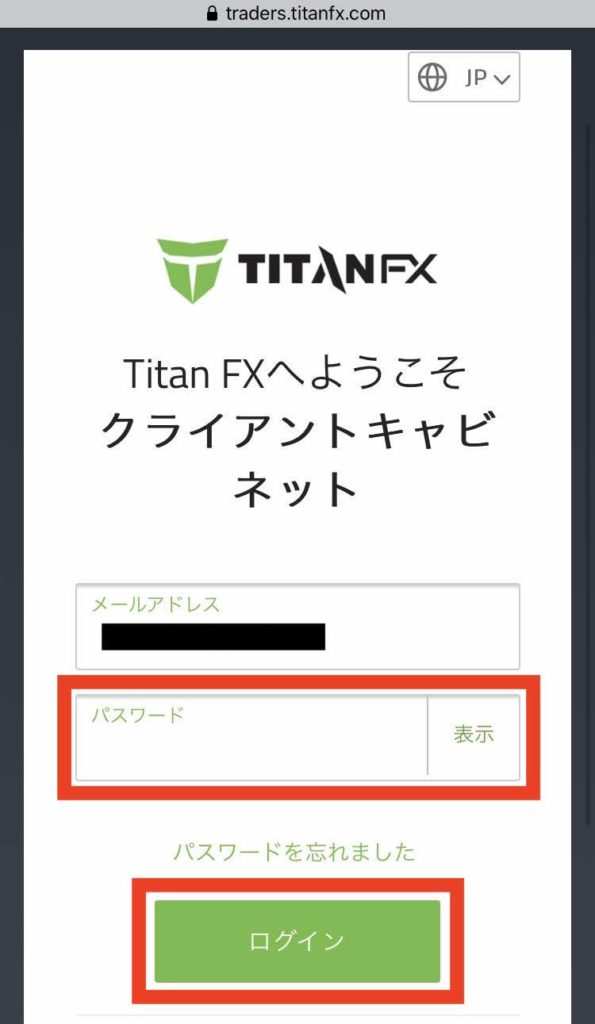
事務局から次の画像のメールが届いたら、登録したメールアドレスとパスワードを入力して「ログイン」をクリックします。
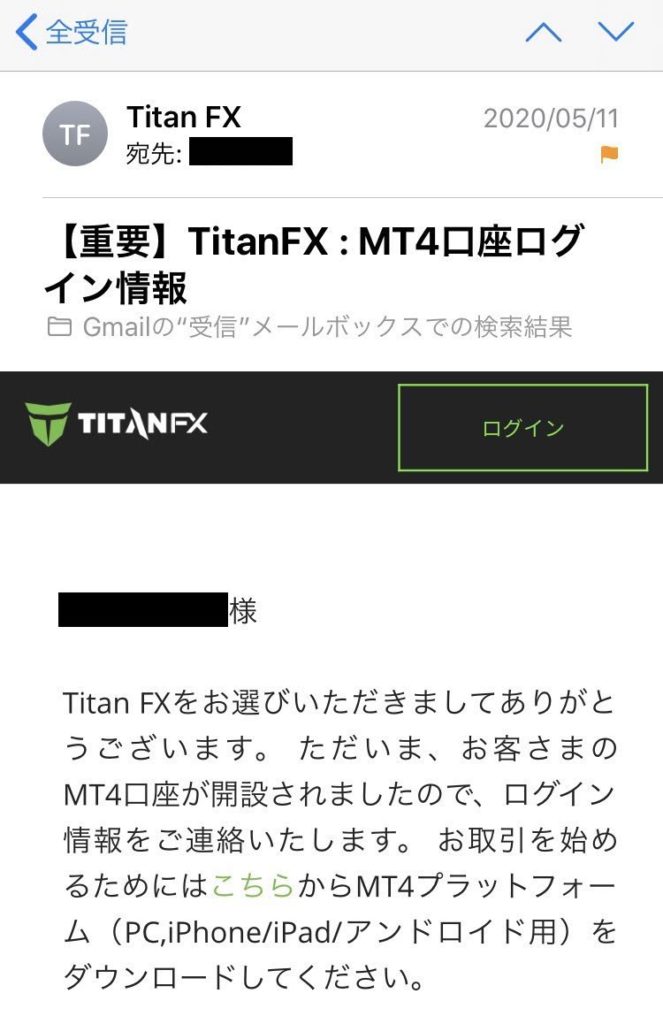
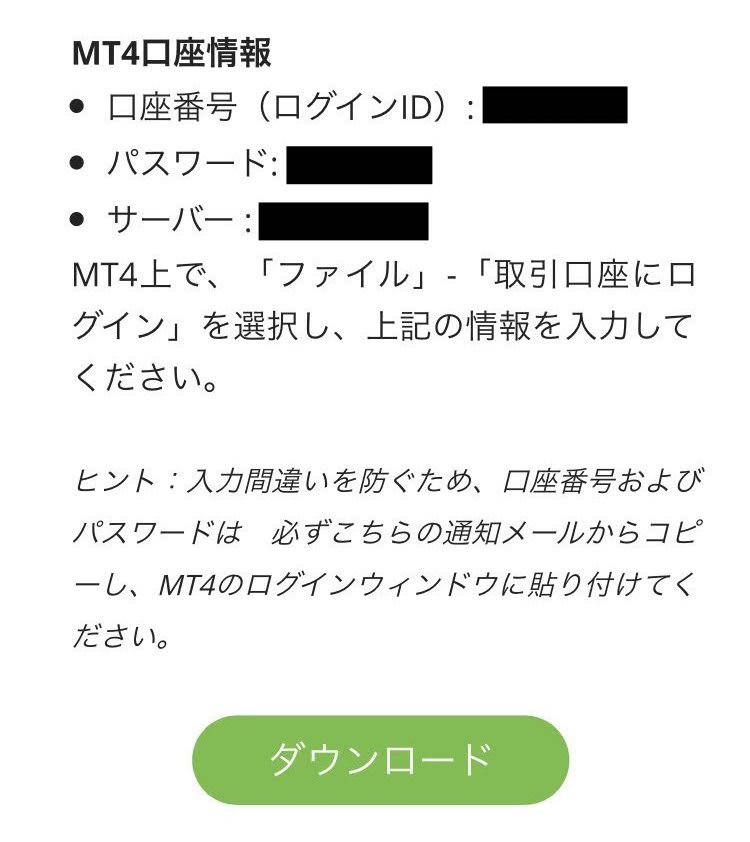
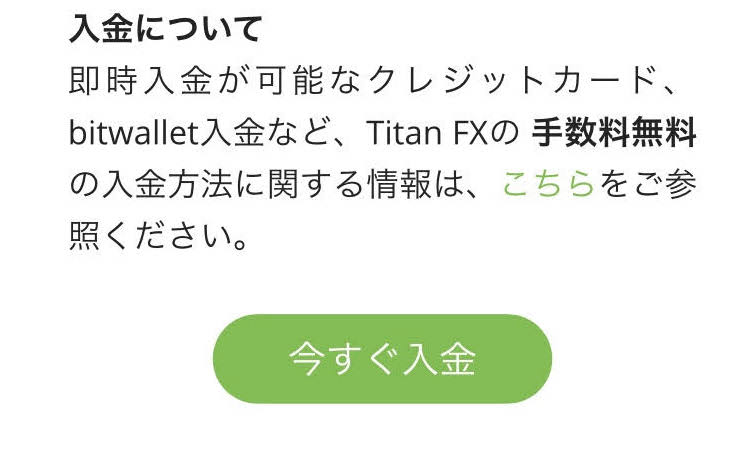
取引に必要なMT4をインストールしていない場合は、メール内の「ダウンロード」をクリックしてインストールしてください。
MT4を既にインストールしている場合は、「今すぐ入金」をクリックして入金作業を進めてください。
この他にもオススメのFX会社の口座開設について完全サポートしていますので、是非そちらも参考にしてみてください。

